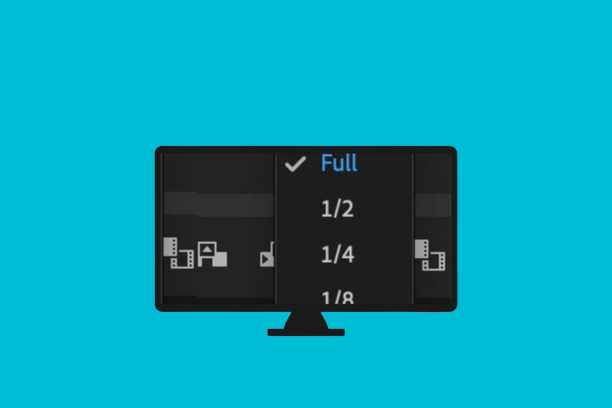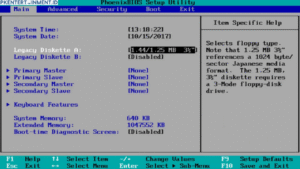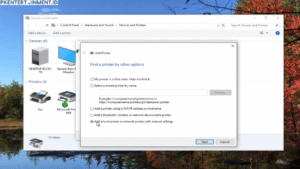Daftar Isi Artikel
Optimalkan Performa Komputer
Performa komputer yang lambat bisa berdampak pada preview video Premiere Pro. Pastikan spesifikasi komputer cukup mumpuni dengan CPU dan GPU yang kuat, RAM cukup besar minimal 16GB, dan gunakan SSD sebagai media penyimpanan.
Hindari program atau aplikasi tidak penting yang berjalan di latar belakang saat mengedit video. Matikan efek visual Windows yang tidak perlu. Optimalkan komputer agar bisa fokus melakukan rendering video dengan lancar.
Kurangi Efek dan Transisi yang Berat
Penggunaan efek seperti blur atau transisi rumit secara berlebihan juga bisa memperlambat preview dan membuatnya abu-abu. Coba kurangi efek dan gunakan transisi dasar dulu saat proses editing.
Setelah preview lancar, baru tambahkan kembali efek satu per satu sambil periksa performanya. Hindari menumpuk terlalu banyak efek berat sekaligus pada satu timeline.
Periksa Panel Effect Controls
Kadang ada efek tertentu di panel Effect Controls yang menyebabkan preview jadi abu-abu meski sudah di-disable. Coba hapus efek-efek di sini jika tidak diperlukan lagi.
Panel Effect Controls bisa dibuka lewat Window > Effect Controls. Hapus efek yang tidak terpakai di sini untuk performa lebih ringan.